Como mudar o tamanho da folha no InDesign [Ajustar Layout]
Flexibilidade de formato, linha e ajuste sangria. Saiba como mudar o tamanho da folha no InDesign, em qualquer etapa do projeto
Flexibilidade de formato, linha e ajuste sangria. Saiba como mudar o tamanho da folha no InDesign, em qualquer etapa do projeto
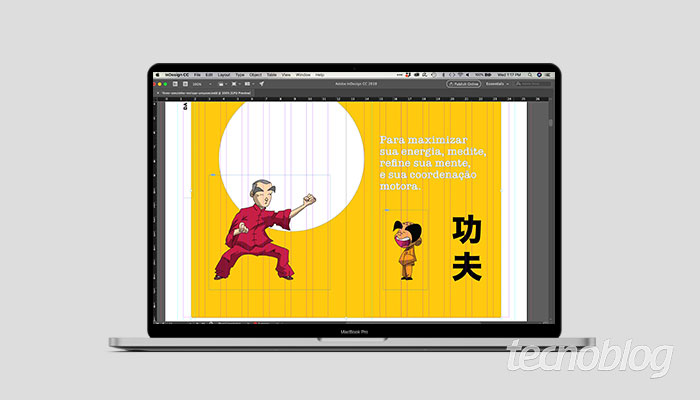
“O mais sábio é o mais flexível”. O que seria de nós sem o “Control + Z” na vida nos programas gráficos digitais? Muitas decisões são ajustáveis e reversíveis. Saiba como mudar o tamanho da folha no InDesign, inserir margens, colunas e linhas guias.
Trabalhando com o Adobe Indesign ou não, é muito importante conhecer os tamanhos e formatos de papel. Isso porque você evita desperdícios – de tempo, dinheiro e recursos. Escolheu o formato errado? Siga alguns passos e finalize seu projeto.
Com este procedimento, altere o formato total do seu documento.
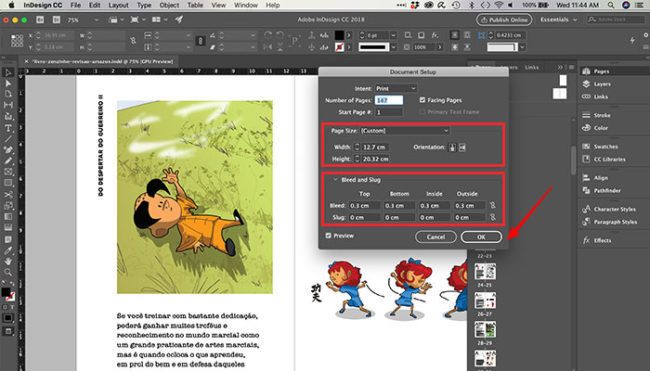
Ao alterar o formato da página, certamente você também precisará ajustar a base do grid – o que pode recair em necessidade de ajuste de sangria, bordas e margens página, colunas.
Com este procedimento, altere o formato e altere as linhas guias – margens e colunas – do seu projeto.
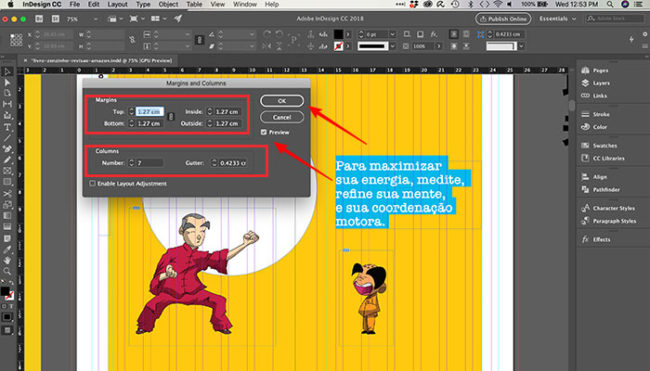
Alguns detalhes:
Com informações: Adobe.